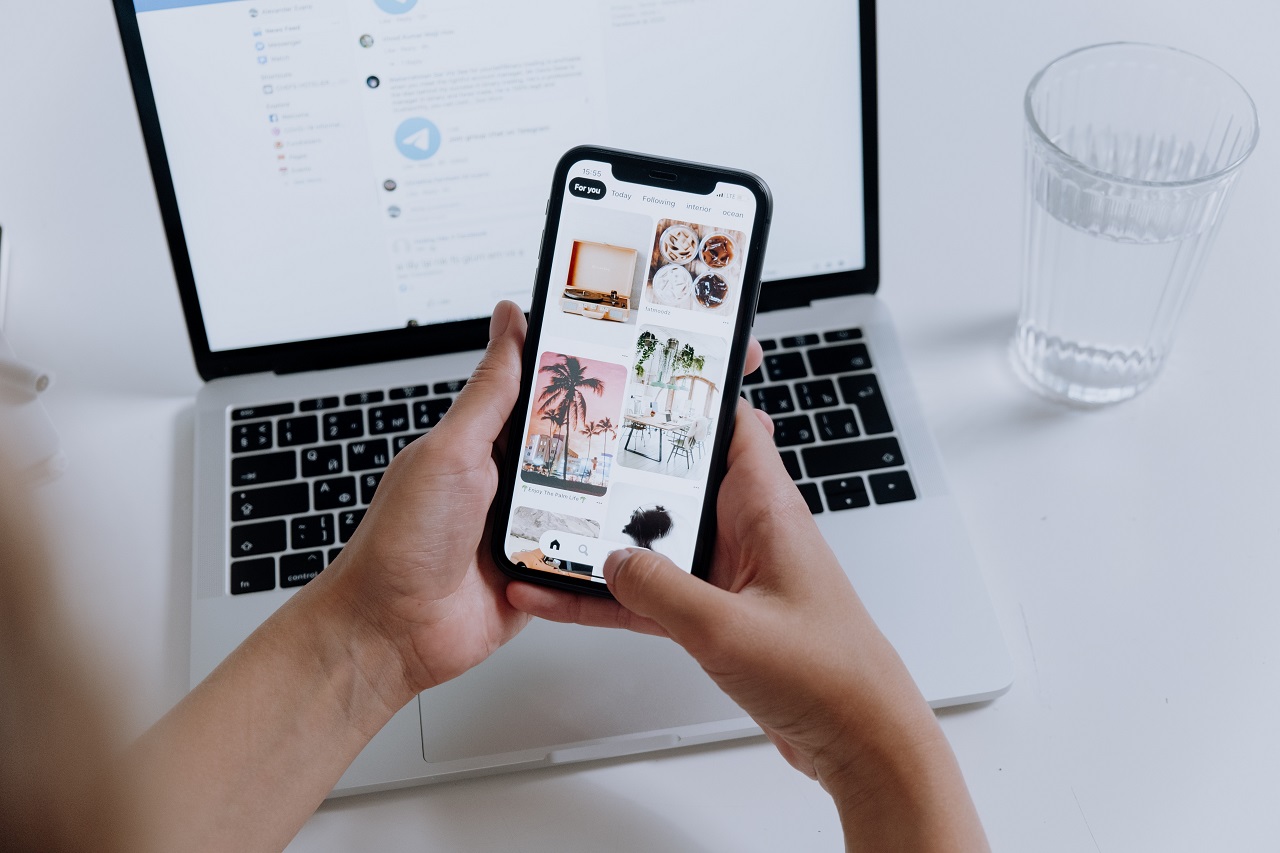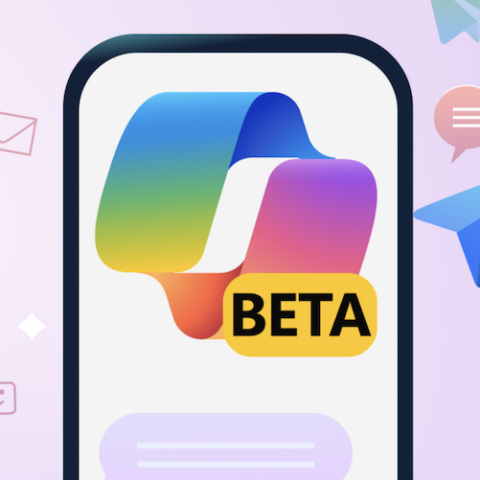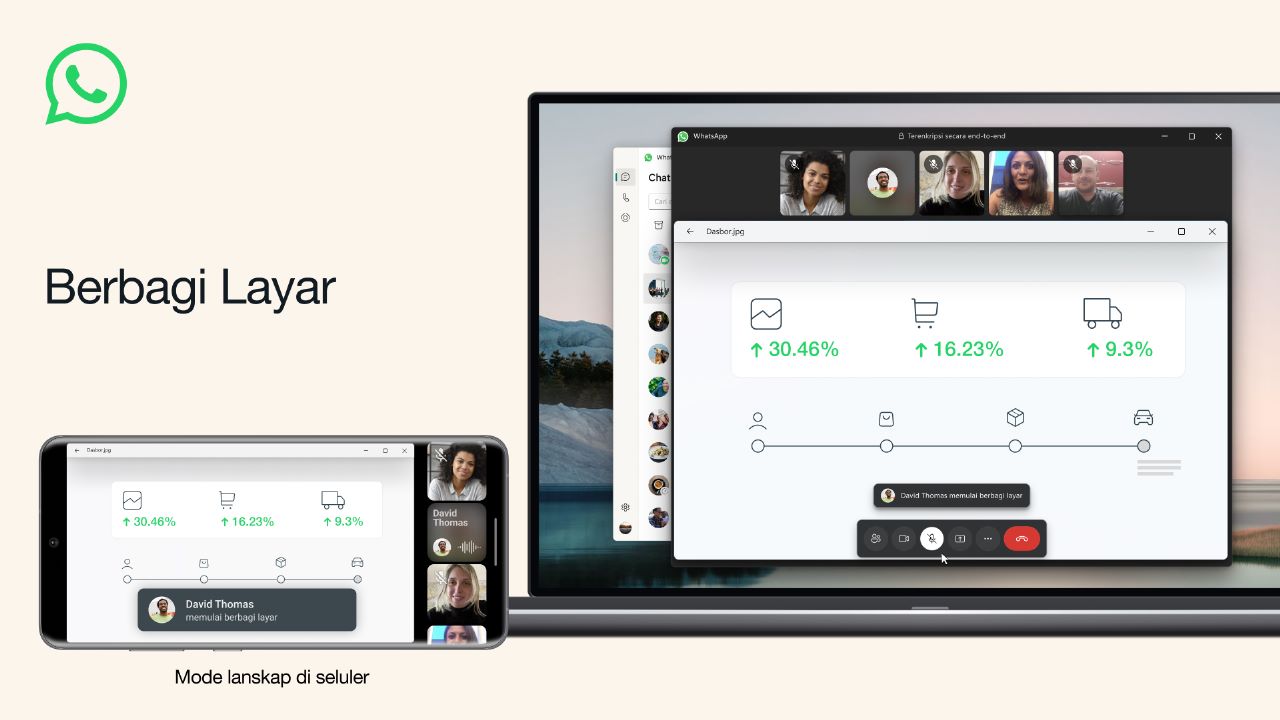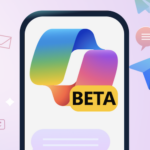Telegram merupakan salah satu aplikasi chatting populer selain WhatsApp. Enkripsi end-to-end jadi salah satu fitur unggulan Telegram. Selain itu, di Telegram, Anda bisa membuat group chat dengan anggota hingga 200 ribu orang. Telegram juga tidak membatasi ukuran dari foto, video, atau media lain yang Anda kirim. Dan menariknya, Telegram bisa digunakan di lebih dari satu perangkat.
Untuk menggunakan Telegram di smartphone, Anda cukup mengunduh aplikasinya di Play Store untuk Android atau App Store untuk perangkat iOS. Aplikasi Telegram bisa digunakan secara gratis.
Cara Menggunakan Telegram di PC
Sama seperti WhatsApp, Telegram juga bisa digunakan di laptop atau PC Anda. Untuk mengakses Telegram PC atau di laptop, Anda bisa menggunakan Telegram Web atau mengunduh aplikasi Telegram di laptop Anda. Telegram Web bisa diakses melalui browser apapun, dengan mengunjungi situs resmi Telegram di web.telegram.org. Ada dua cara untuk masuk ke akun Anda ketika Anda menggunakan Telegram Web: menggunakan nomor ponsel atau QR Code.
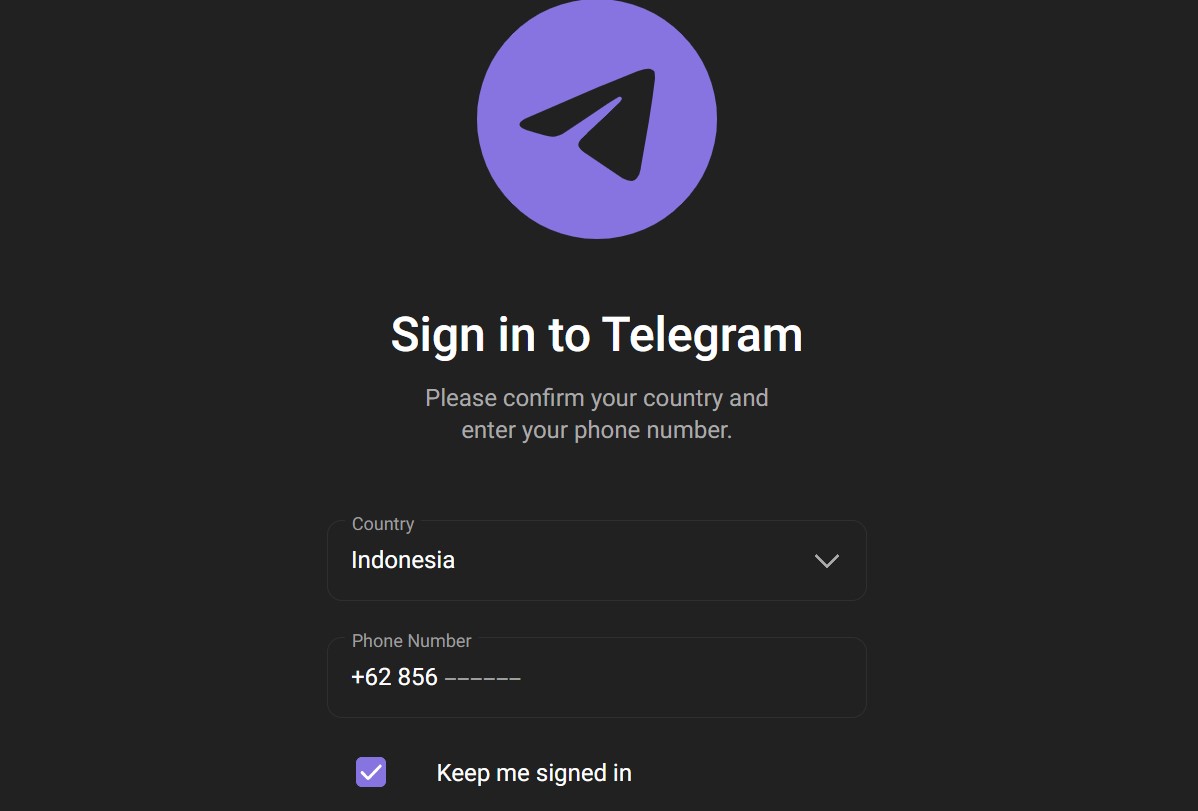
Jika Anda menggunakan nomor ponsel, Anda akan diminta untuk memilih negara tempat Anda berada. Telegram bisa mendeteksi negara tempat Anda tinggal dan secara otomatis, memasukkan kode negara yang sesuai. Indonesia memiliki kode +62. Kode tersebut akan digunakan sebagai pengganti dari angka “0” pertama pada nomor ponsel Anda.
Jadi, ketika Anda memasukkan nomor ponsel di bar yang tersedia, Anda tidak perlu memasukkan angka nol pertama. Setelah itu, Anda akan mendapatkan pesan berisi kode di aplikasi Telegram di ponsel Anda. Langkah terakhir, Anda cukup memasukkan kode tersebut di Telegram Web dan voila!
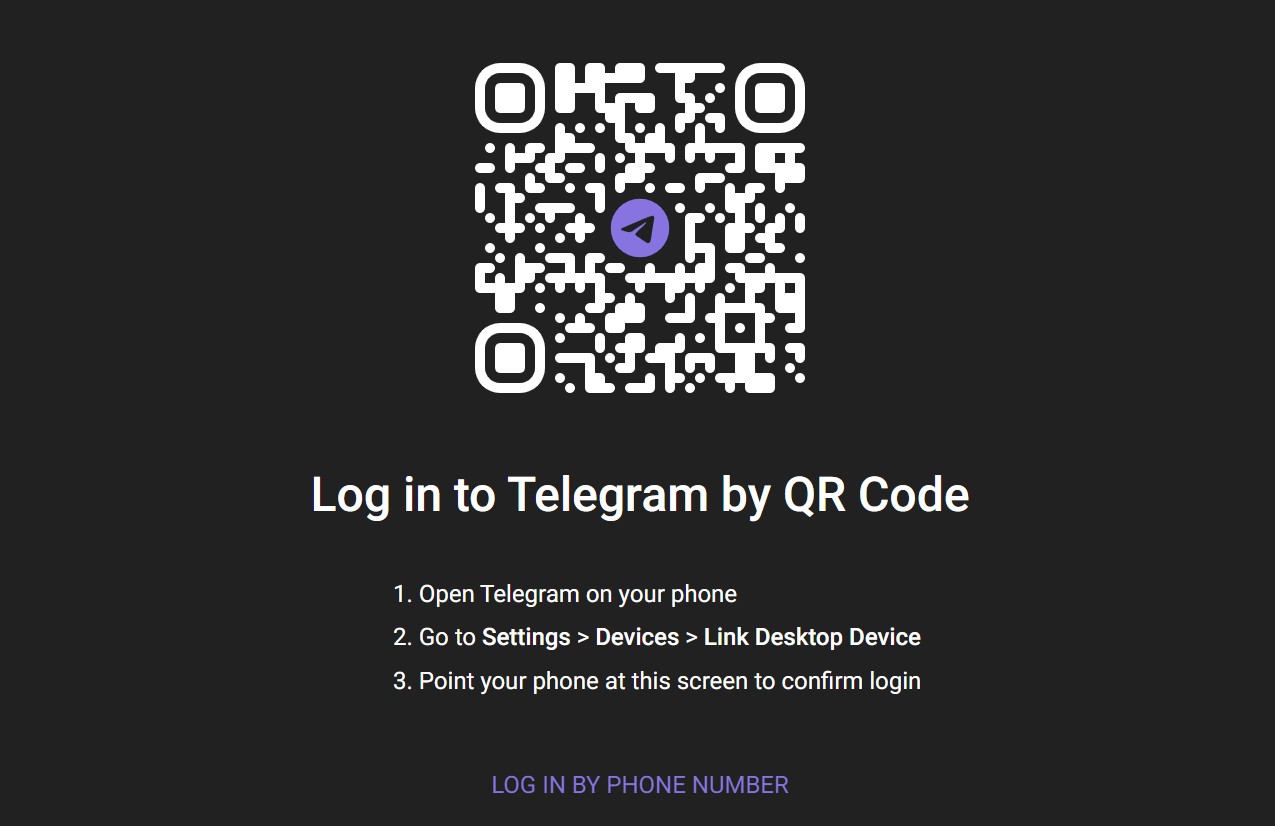
Anda juga bisa menggunakan QR Code untuk masuk ke Telegram Web. Jika Anda memilih opsi ini, Anda akan melihat kode QR pada browser Anda. Untuk masuk ke akun Telegram Anda, Anda cukup scan kode tersebut menggunakan aplikasi Telegram di ponsel Anda. Caranya, dengan mengakses Settings > Devices > Link Desktop Device.
Sementara jika Anda ingin mengunduh aplikasi Telegram di laptop, Anda bisa mengunjungi situs resmi Telegram di desktop.telegram.org. Setelah itu, Anda cukup mengklik tombol “Get Telegram”. Secara otomatis, file setup Telegram akan terunduh ke laptop Anda. Biasanya, file itu akan tersimpan di folder Downloads. Buka file tersebut dan ikuti proses instalasi aplikasi Telegram. Setelah proses instalasi selesai, Anda bisa memilih untuk langsung membuka aplikasi Telegram.
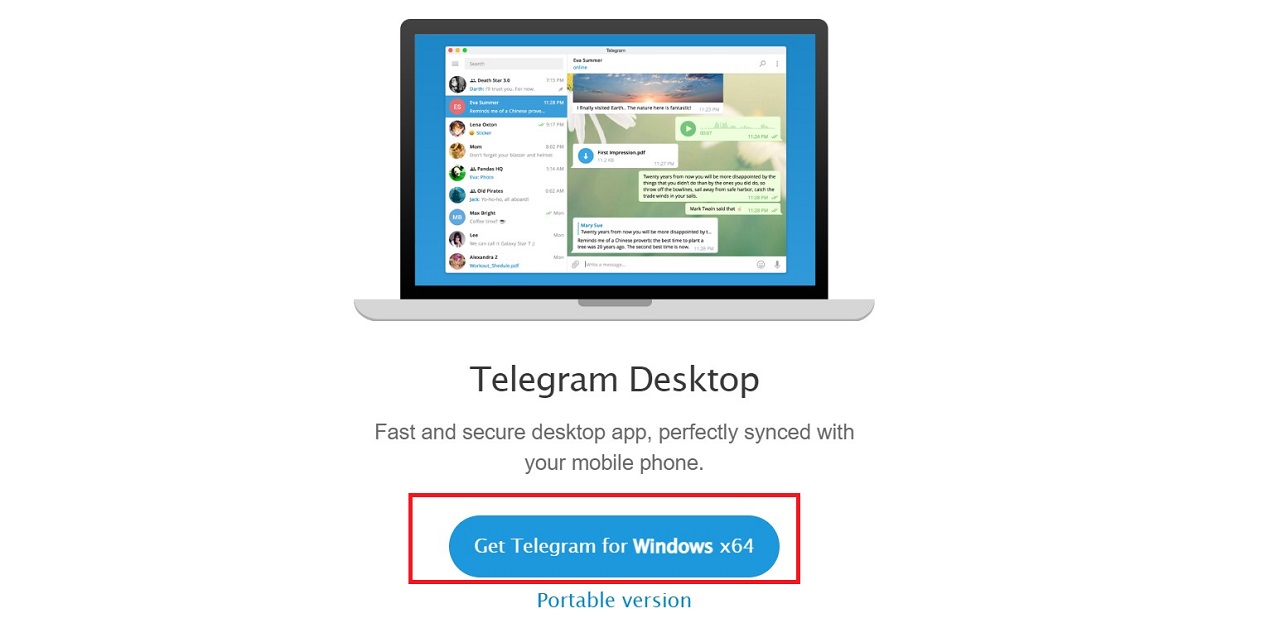
Proses untuk log in pada aplikasi Telegram di laptop sama seperti ketika Anda menggunakan Telegram Web. Setelah aplikasi dibuka, Anda akan bisa masuk ke akun Anda menggunakan nomor ponsel atau QR Code.
Jika Anda memilih untuk login menggunakan nomor ponsel, Anda akan tetap diminta untuk memasukkan kode yang dikirimkan ke aplikasi Telegram Anda. Namun, jika Anda menggunakan opsi QR Code, Anda hanya perlu memindai barcode yang muncul di aplikasi Telegram di laptop Anda melalui aplikasi Telegram di smartphone Anda.
Oh iya, jika Anda bingung mencari alternatif dari Microsoft Office, kami sempat menuliskan fungsi, kelebihan, dan kekurangan dari Google Docs.
Sumber header: Pexels